Guide d’utilisation de Keynote pour Mac
- Bienvenue
- Nouveautés
-
- Premiers pas avec Keynote
- Présentation des images, des graphiques et des autres objets
- Créer une présentation
- Choisir comment parcourir une présentation
- Ouvrir ou fermer une présentation
- Enregistrer une présentation et lui attribuer un nom
- Rechercher une présentation
- Imprimer une présentation
- Touch Bar pour Keynote
- Créer une présentation à l’aide de VoiceOver
-
- Ajouter ou supprimer des diapositives
- Ajouter et afficher des notes d’intervenant
- Modifier la taille de la diapositive
- Modifier l’arrière-plan d’une diapositive
- Ajouter une bordure autour d’une diapositive
- Afficher ou masquer les paramètres fictifs de texte
- Afficher ou masquer les numéros des diapositives
- Appliquer une disposition de diapositive
- Ajouter et modifier des dispositions de diapositive
- Modifier un thème
-
- Changer la transparence d’un objet
- Ajouter un remplissage coloré ou une image à des figures et des zones de texte
- Ajouter une bordure à un objet
- Ajouter une légende ou un titre
- Ajouter un reflet ou une ombre
- Utiliser des styles d’objets
- Redimensionner, faire pivoter et retourner des objets
- Déplacer et modifier des objets dans la liste d’objets
- Ajouter des objets liés pour rendre une présentation interactive
-
- Présenter sur votre Mac
- Présenter sur un écran séparé
- Présentation durant un appel FaceTime
- Utiliser une télécommande
- Configurer une présentation pour qu’elle avance automatiquement
- Exiger un mot de passe pour quitter une présentation
- Lire un diaporama avec plusieurs intervenants
- Tester la présentation sur votre Mac
- Enregistrer des présentations
-
- Envoyer une présentation
- Présentation de la fonctionnalité de collaboration
- Inviter d’autres personnes à collaborer
- Collaborer sur une présentation partagée
- Consulter les dernières activités dans une présentation partagée
- Modifier les réglages d’une présentation partagée
- Arrêter de partager une présentation
- Dossiers partagés et collaboration
- Utiliser Box pour collaborer
- Créer un GIF animé
- Publier votre présentation dans un blog
-
- Utiliser iCloud Drive avec Keynote
- Exporter au format PowerPoint ou dans un autre format de fichier
- Réduire la taille d’une présentation
- Enregistrer une présentation volumineuse en tant que paquet d’installation
- Rétablir une version précédente d’une présentation
- Déplacer une présentation
- Supprimer une présentation
- Protéger une présentation avec un mot de passe
- Verrouiller une présentation
- Créer et gérer des thèmes personnalisés
- Copyright

Appliquer un style de paragraphe dans Keynote sur Mac
Utilisez des styles de paragraphe pour mettre en forme, uniformément et rapidement, votre texte tout au long d’une présentation.
Appliquer un style de paragraphe
Accédez à l’app Keynote
 sur votre Mac.
sur votre Mac.Ouvrez une présentation, puis cliquez sur la zone de texte ou la figure contenant le texte à modifier ou choisissez un texte particulier.
Remarque : vous ne pouvez pas appliquer un style de paragraphe au texte d’une cellule de tableau.
Dans la barre latérale Format
 , cliquez sur l’onglet Texte.
, cliquez sur l’onglet Texte.Cliquez sur le nom du style de paragraphe en haut de la barre latérale, puis choisissez un style dans le menu « Styles de paragraphe ».
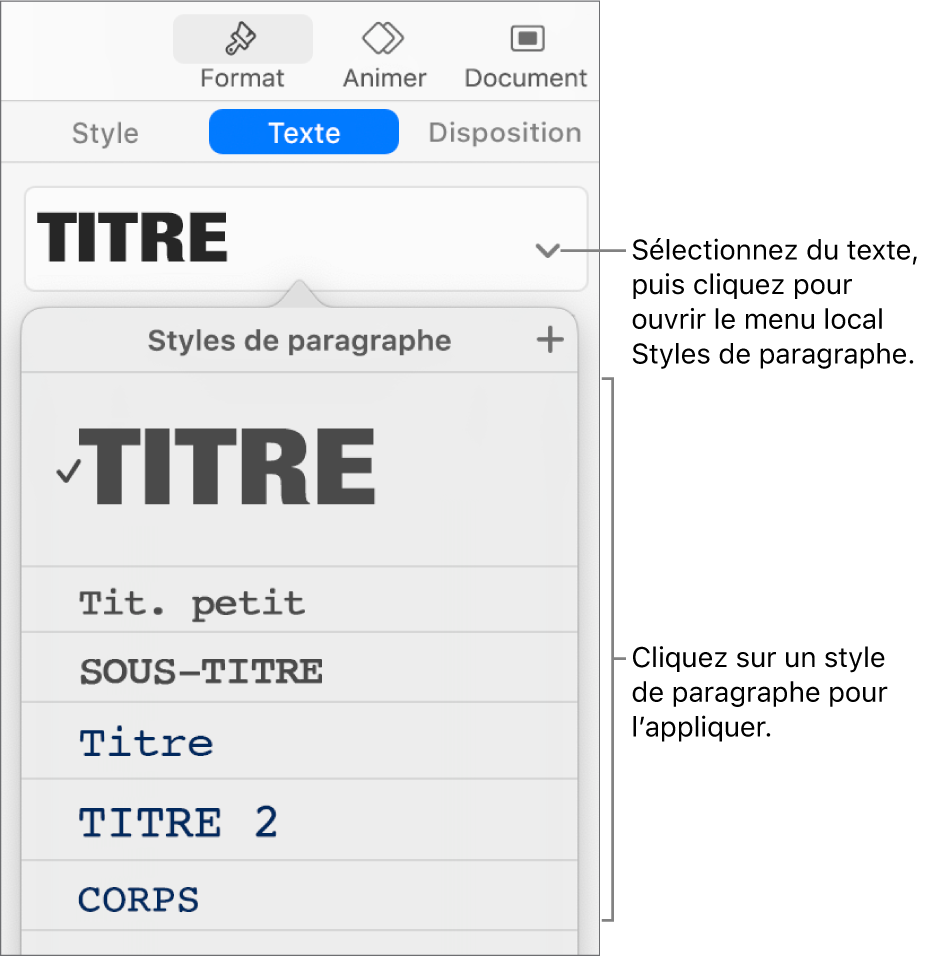
Si par la suite vous modifiez l’aspect d’un texte auquel un style de paragraphe est appliqué (par exemple, en mettant le texte en gras ou en changeant sa couleur), un astérisque et un bouton « Mettre à jour » s’affichent parfois en regard du nom du style dans le menu « Styles de paragraphe », indiquant que le style a une substitution. Vous pouvez éventuellement mettre à jour le style de paragraphe afin d’intégrer les substitutions.
Vous pouvez également appliquer des styles de caractères et des styles de listes au texte sélectionné.
Astuce : pour une mise en forme plus rapide, créez des raccourcis clavier pour appliquer des styles à du texte.